在智能生活日益普及的今天,拥有一个像叮当这样的智能音箱已成为许多家庭的新选择。它不仅能够播放音乐、新闻、故事等,还能通过语音控制实现多种智能家居设备的...
2025-05-03 13 方法
在如今的智能生活中,音箱已成为家庭娱乐、学习和工作环境中不可或缺的一部分。我们常常希望在听音乐或播客时,某些内容可以循环播放,以满足我们的个性化需求。本文将为您详尽介绍如何设置音箱进行循环播放,包括不同品牌和类型的音箱设置方法。
循环播放功能是音箱系统中的一项基础且实用的功能。它允许用户在播放列表或单个媒体文件播放完毕后,自动重新开始播放,无需人为干预。这对于喜欢重复听同一首歌或需要反复学习材料的用户来说非常方便。

2.1针对智能音箱
对于智能音箱,比如小米小爱同学、百度小度等,循环播放通常可以通过语音命令实现。以下是通用的设置步骤:
1.启动智能音箱:确保你的智能音箱已经联网,并且可以接受语音指令。
2.语音指令:说出相应的语音命令,如“小爱同学,循环播放这首歌”。
3.验证设置:播放开始后,检查音箱是否按照你的要求进行了循环播放。
2.2针对蓝牙音箱
对于非智能音箱,例如常见的蓝牙音箱,循环播放的设置可能需要依赖与之连接的设备(如手机或电脑)进行:
1.连接蓝牙音箱:确保你的手机或电脑已成功连接到蓝牙音箱。
2.播放媒体:在手机或电脑上播放你想循环的内容。
3.使用媒体播放器的循环功能:在播放器界面找到循环播放的图标或选项,选择“单曲循环”或“全部循环”功能。

3.1小米音箱
小米音箱通常在其专属的App中提供循环播放的设置选项。具体步骤如下:
1.打开小米音箱App:在手机上安装并打开小米AI音箱App。
2.连接音箱:按照App指引连接你的小米音箱。
3.设置循环播放:在播放控制界面找到循环图标,选择单曲循环或列表循环。
3.2索尼音箱
索尼音箱的循环播放设置一般如下:
1.开启音箱:启动索尼音箱,并确保它已连接到电源。
2.操作索尼App:使用索尼提供的应用程序进行控制。
3.选择循环播放:在App的播放列表或控制界面选择循环播放选项。
3.3Bose音箱
Bose音箱通常会通过其专用的控制面板或配套的App来设置循环播放:
1.启动音箱与设备连接:确保Bose音箱已经开启并连接到播放设备。
2.使用控制面板或App:如果音箱有实体控制面板,直接操作面板上的循环按钮;如使用App,则在播放界面找到循环设置并应用。

4.1问题:智能音箱不响应循环播放指令怎么办?
解答:确认智能音箱的网络连接稳定。检查是否使用了正确的语音命令或更新至最新的音箱固件。如果问题依旧,请尝试重启音箱或重新设置语音命令。
4.2问题:在电脑上设置循环播放,但音箱未能正确响应?
解答:检查电脑音频输出是否正确设置为音箱。确保音箱连接稳定,并且电脑上的媒体播放器支持循环播放功能。
4.3问题:手机连接蓝牙音箱后,循环播放设置无效?
解答:更新你的蓝牙音箱和手机上的播放软件至最新版本。尝试断开再重新连接蓝牙。如果问题仍未解决,请查看音箱是否支持在蓝牙模式下使用循环播放功能。
技巧:许多现代音箱支持通过手机App控制,不仅可以实现循环播放,还能调整音量、切换歌曲等。
注意事项:在使用音箱时,注意音量大小,避免音量过大对听力造成损害。
综合以上,音箱循环播放功能的设置并不复杂,但不同的设备和品牌可能有不同的操作方式。本文介绍了不同音箱的循环播放设置方法,并提供了常见问题的解答。希望您能够根据本文的指导,轻松享受个性化循环播放带来的便利。
标签: 方法
版权声明:本文内容由互联网用户自发贡献,该文观点仅代表作者本人。本站仅提供信息存储空间服务,不拥有所有权,不承担相关法律责任。如发现本站有涉嫌抄袭侵权/违法违规的内容, 请发送邮件至 3561739510@qq.com 举报,一经查实,本站将立刻删除。
相关文章
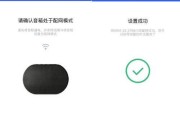
在智能生活日益普及的今天,拥有一个像叮当这样的智能音箱已成为许多家庭的新选择。它不仅能够播放音乐、新闻、故事等,还能通过语音控制实现多种智能家居设备的...
2025-05-03 13 方法

随着智能设备的不断普及,智能手表已经成为了许多科技爱好者和日常生活中不可或缺的智能配件。趣戴智能手表以其时尚的设计与强大的功能受到广泛欢迎。但如何正确...
2025-05-03 9 方法

在现代生活中,音乐已成为我们日常不可或缺的一部分,而一款优质的蓝牙音箱则能让我们享受到更出色的听觉体验。Beast蓝牙音箱以其卓越的音质和强大的功能受...
2025-05-03 9 方法

如今,随着科技的发展,人们对音质的要求越来越高。音响系统作为提升音乐体验的重要设备,其安装和连接方式对于声音表现有着直接影响。尤其是当需要通过网线连接...
2025-05-03 15 方法
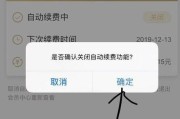
随着互联网技术的发展,各种在线服务和订阅模式成为主流。央视网,作为国内知名的内容平台,为广大用户提供了丰富的视频和信息服务。然而,随着用户需求的不断变...
2025-05-02 14 方法

在日常生活中,我们常会遇到需要对音箱的音高进行调整的情况,这有助于改善听觉体验,让音乐或声音更加悦耳动听。本文将详细介绍音箱音高调节的方法,并提供一些...
2025-05-02 9 方法